Pokud váš počítač disponuje grafickou kartou Nvidia, ať už jako samostatnou jednotkou (GPU) nebo integrovanou součástí systému, měli byste mít ve Windows 10 k dispozici ovládací panel Nvidia. Tato aplikace slouží k detailnímu nastavení a kontrole chování vaší grafické karty. Nicméně, nejde o standardní součást operačního systému, a proto se může stát, že ji v systému nenajdete.
Chybějící Ovládací Panel Nvidia
Aplikace Nvidia Control Panel není běžnou součástí Windows 10. Její přítomnost je podmíněna existencí grafického čipu Nvidia ve vašem zařízení, ať už jde o dedikovanou kartu nebo integrovaný grafický adaptér. Než se tedy pokusíte řešit problém s chybějící aplikací, je nezbytné se ujistit, zda váš systém skutečně obsahuje hardware od společnosti Nvidia. Lze to ověřit několika způsoby.
Zjištění přítomnosti Nvidia čipu
Zde jsou dva způsoby, jak zjistit, zda máte v počítači grafickou kartu Nvidia:
Správce zařízení
Otevřete aplikaci Správce zařízení.
Rozbalte sekci „Grafické adaptéry“.
Prohlédněte si názvy zobrazených čipů.
Pokud u alespoň jednoho z nich naleznete v názvu „Nvidia“, pak by měl být ovládací panel Nvidia ve vašem systému přítomen.
Správce úloh
Spusťte Správce úloh.
Přejděte na záložku „Výkon“.
V levém sloupci postupně vyberte „GPU 0“ a poté „GPU 1“.
V pravém podokně se v horním rohu zobrazí výrobce a model grafické karty.
Pokud je mezi nimi i „Nvidia“, měla by být v systému instalována i aplikace Nvidia Control Panel.
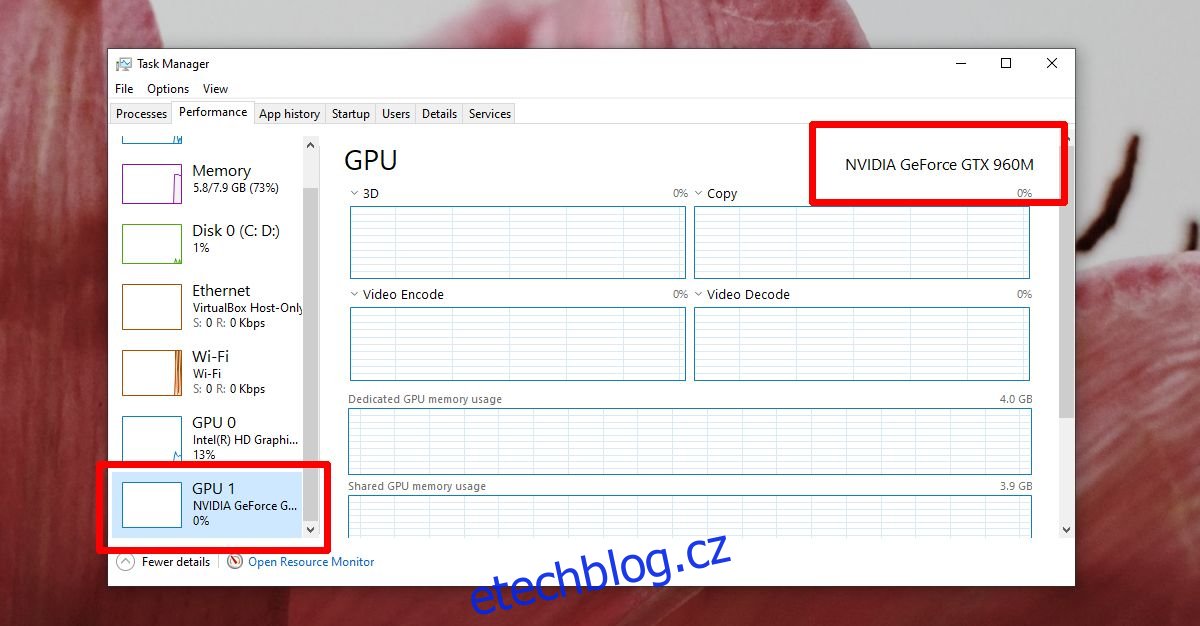
Instalace Ovládacího Panelu Nvidia ve Windows 10
Ovládací panel Nvidia se obvykle instaluje automaticky s ovladači pro váš čip Nvidia. Pokud však chybí, můžete jej nainstalovat manuálně. Nejprve si poznamenejte přesný model vaší Nvidia karty dle výše uvedených postupů. Poté postupujte podle následujících kroků:
Navštivte oficiální stránky pro stahování ovladačů Nvidia na této adrese.
Vyberte typ produktu, produktovou řadu, model a verzi vašeho operačního systému Windows (32bitovou nebo 64bitovou). Zvolte buď ovladače „Game Ready“ pro náročné hraní, nebo „Studio Drivers“ pokud pracujete s grafickými nástroji.
Klikněte na „Hledat“.
Vyberte „Stáhnout“ u zobrazeného ovladače.
Spusťte stažený soubor a nainstalujte ovladače.
Po instalaci restartujte počítač.
Klikněte pravým tlačítkem na prázdné místo na ploše a z kontextového menu zvolte „Ovládací panely Nvidia“.
Alternativně můžete ovládací panel vyhledat pomocí vyhledávání ve Windows.
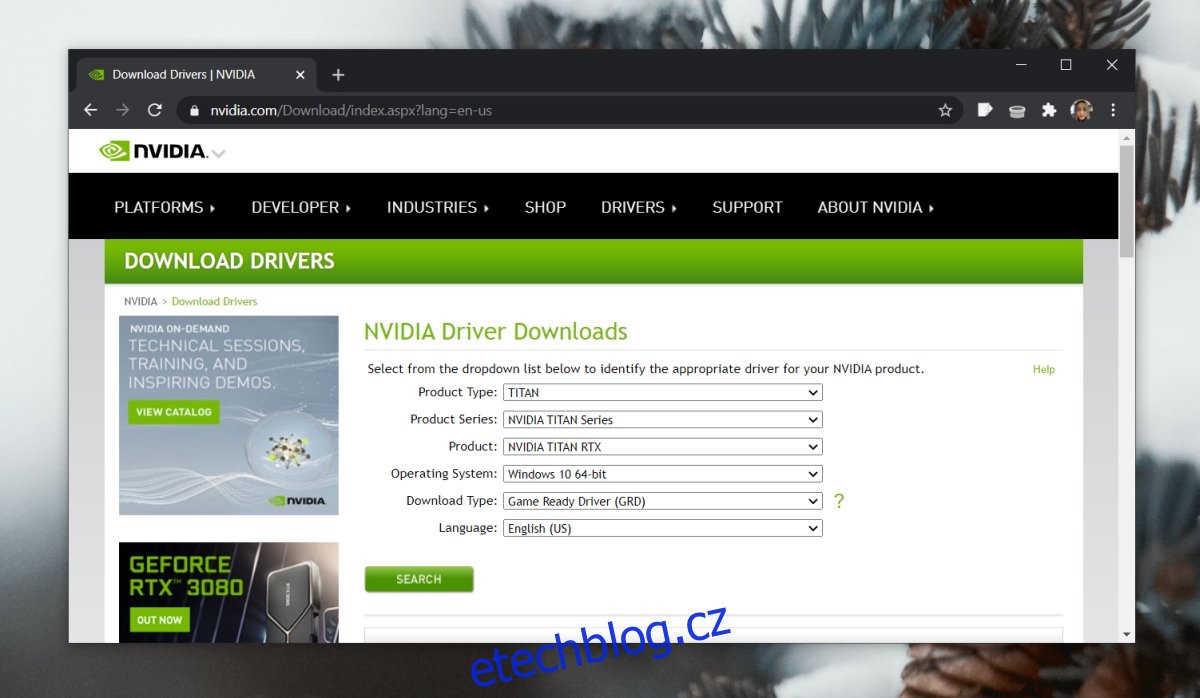
Závěrem
Pokud je váš grafický adaptér od Intel a nemáte samostatnou grafickou kartu, není možné nainstalovat ovládací panel Nvidia. Stejně tak pokud používáte grafickou kartu AMD, ovládací panel Nvidia nebude fungovat. Nabídka funkcí a nastavení v ovládacím panelu Nvidia se může lišit v závislosti na modelu vašeho grafického čipu.